win11两个桌面怎么放不同图标 win11两个桌面放不同软件的方法
在win11系统中,有一个虚拟桌面功能,可以支持小伙伴在桌面创建多个桌面来使用,方便在不同的桌面上操作,近日有win11系统用户在创建两个桌面之后,想要放不同的软件图标,却不知道要怎么操作,针对这昂的问题,本文给大家带来win11两个桌面放不同软件的方法给大家参考。
方法如下:
1、使用win11的“虚拟桌面”,我们就可以在不同的桌面,做相同/不同的事情,各个桌面之间操作是互不干扰的。比如说在工作桌面打开浏览器搜索微软,在娱乐桌面同样可以打开浏览器搜索win10,或者一个桌面用于您的工作,另一个桌面用于您的个人应用程序。
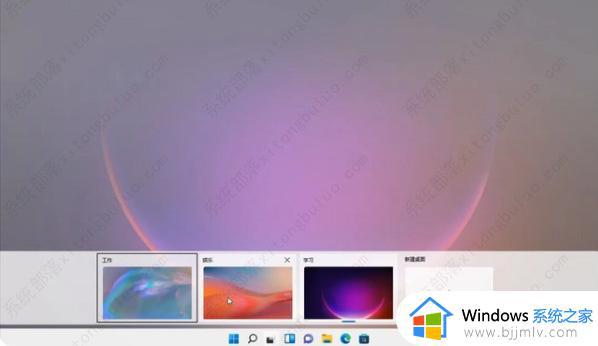
2、还可以设置不同的桌面背景,只需要右键桌面。选择背景,会自动跳转到其设置页面,接下来挑选自己喜欢的桌面背景用来区分不同桌面即可。
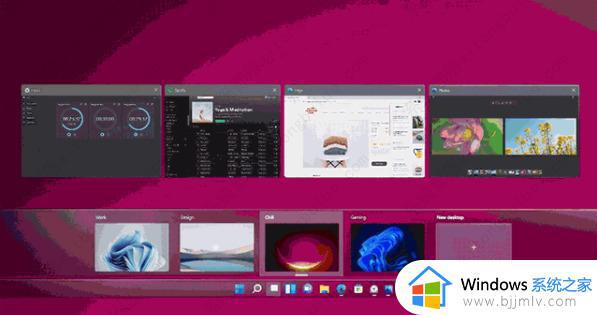
3、不同桌面之间的程序是可以相互移动的。比如在虚拟桌面主界面,右键应用商店,选择其他的桌面,或者移动到新建桌面,就可以将应用商店程序移到其他桌面去。
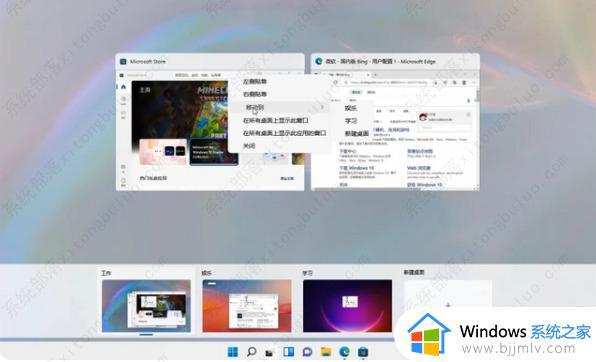
那么怎么使用win11虚拟桌面更加便捷呢?可以借助快捷键快速操作,具体如下:
【win+tab】打开虚拟桌面任务视图
【win+ctrl】配合左右方向键可以快速切换不同桌面
【Win + Ctrl + D】直接新建桌面
【Win + Ctrl + F4】删除当前桌面
以上给大家介绍的就是win11两个桌面怎么放不同图标的详细内容,大家可以参考上述方法步骤来进行操作,希望帮助到大家。
win11两个桌面怎么放不同图标 win11两个桌面放不同软件的方法相关教程
- win11怎么弄两个不同的桌面 win11如何设置两个不同的桌面
- win11电脑分成两个独立桌面设置方法 win11怎么把电脑桌面分成不同区域
- win11怎么让桌面图标随意放 win11怎么设置桌面随意摆放图标
- win11如何把图标放到桌面 win11怎么把图标放到桌面
- win11怎么把软件放到桌面上 win11如何把软件放到桌面
- win11系统怎么把应用图标放到桌面 win11如何把软件图标放到桌面
- win11把软件放到桌面上怎么设置 win11把图标放到桌面设置方法
- windows11如何把软件放到桌面 win11怎么将软件放到桌面
- win11怎么隐藏桌面上个别软件图标 win11隐藏桌面某个别软件图标如何操作
- win11应用添加到桌面设置方法 win11怎么把应用图标放在桌面
- win11恢复出厂设置的教程 怎么把电脑恢复出厂设置win11
- win11控制面板打开方法 win11控制面板在哪里打开
- win11开机无法登录到你的账户怎么办 win11开机无法登录账号修复方案
- win11开机怎么跳过联网设置 如何跳过win11开机联网步骤
- 怎么把win11右键改成win10 win11右键菜单改回win10的步骤
- 怎么把win11任务栏变透明 win11系统底部任务栏透明设置方法
热门推荐
win11系统教程推荐
- 1 怎么把win11任务栏变透明 win11系统底部任务栏透明设置方法
- 2 win11开机时间不准怎么办 win11开机时间总是不对如何解决
- 3 windows 11如何关机 win11关机教程
- 4 win11更换字体样式设置方法 win11怎么更改字体样式
- 5 win11服务器管理器怎么打开 win11如何打开服务器管理器
- 6 0x00000040共享打印机win11怎么办 win11共享打印机错误0x00000040如何处理
- 7 win11桌面假死鼠标能动怎么办 win11桌面假死无响应鼠标能动怎么解决
- 8 win11录屏按钮是灰色的怎么办 win11录屏功能开始录制灰色解决方法
- 9 华硕电脑怎么分盘win11 win11华硕电脑分盘教程
- 10 win11开机任务栏卡死怎么办 win11开机任务栏卡住处理方法
win11系统推荐
- 1 番茄花园ghost win11 64位标准专业版下载v2024.07
- 2 深度技术ghost win11 64位中文免激活版下载v2024.06
- 3 深度技术ghost win11 64位稳定专业版下载v2024.06
- 4 番茄花园ghost win11 64位正式免激活版下载v2024.05
- 5 技术员联盟ghost win11 64位中文正式版下载v2024.05
- 6 系统之家ghost win11 64位最新家庭版下载v2024.04
- 7 ghost windows11 64位专业版原版下载v2024.04
- 8 惠普笔记本电脑ghost win11 64位专业永久激活版下载v2024.04
- 9 技术员联盟ghost win11 64位官方纯净版下载v2024.03
- 10 萝卜家园ghost win11 64位官方正式版下载v2024.03